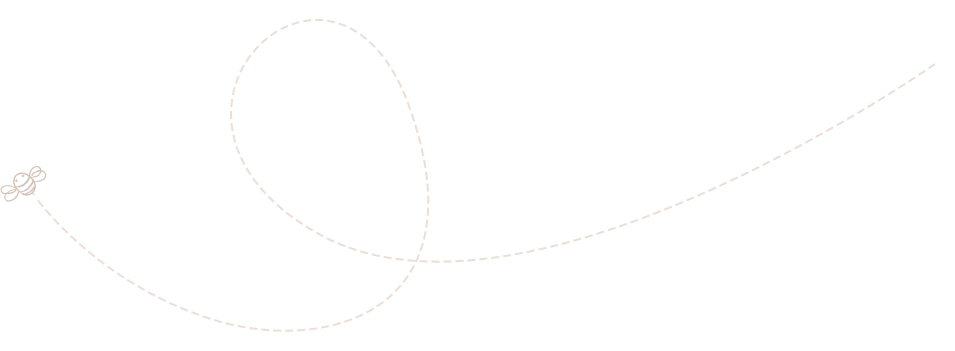Google Analytics to bardzo przydatne narzędzie, które znajdzie zastosowanie w przypadku praktycznie wszystkich stron internetowych. Często z biegiem czasu warto jego obsługę przekazać dodatkowym osobom. Możliwe, że chciałbyś nawet zlecić to zadanie zewnętrznej agencji. Jak więc udostępnić konto Google Analytics 4 innym użytkownikom? Kiedy warto to zrobić i co mieć na uwadze? Tego dowiesz się w tym artykule.

Czego dowiesz się z artykułu?
- Kiedy warto nadać uprawnienia do konta Google Analytics 4?
- Struktura kont w Google Analytics 4
- Rodzaje uprawnień GA4 i ograniczenia dotyczące danych
- Jak nadać dostęp do Google Analytics 4?
- Jak usunąć konta użytkowników w Google Analytics 4?
- Zarządzanie uprawnieniami Google Analytics 4 – podsumowanie
Nadanie uprawnień w GA4 – kiedy warto to zrobić?
Na początek zaznaczymy, że w tym artykule omawiamy kwestie nadawania uprawnień w najnowszej wersji GA, czyli Google Analytics 4. Jeśli chciałbyś dowiedzieć się, jak ten proces wygląda w przypadku Google Analytics 3 (Universal Analytics), zapoznaj się z artykułem „Poradnik: Jak nadać uprawnienia do konta Google Analytics 3?”. Jeśli chciałbyś z kolei bliżej przyjrzeć się różnicom między Google Analytics 4, a Google Analytics 3, przeczytaj artykuł „Google Analytics 4 vs Universal Analytics – różnice”.
Zastanawiasz się jakim osobom warto nadać uprawnienia w Google Analytics? Oto kilka przykładów:
- pracownik działu sprzedaży,
- specjalista SEO,
- opiekun klienta,
- pracownik zewnętrznej agencji,
- freelancer.
Opcje zarządzania użytkownikami istnieją nie bez powodu. Przekazywanie komuś bezpośrednich danych do własnego konta, na którym podłączona jest usługa Analytics to bardzo zły pomysł, zwłaszcza jeśli w grę wchodzi zewnętrzny podmiot (np. agencja). Nigdy tego nie rób, nawet jeśli masz zaufanie do drugiej strony.
Struktura kont w Google Analytics 4
Struktura GA4 prezentuje się następująco:
Konta
Na najwyższym poziomie konto GA4 działa w ramach jednego podmiotu lub organizacji i gromadzi w sobie liczne usługi. Konto jest regulowane przez specyficzne dla danego regionu warunki korzystania z usługi Google Analytics. W ramach konta można dostosować ustawienia udostępniania danych. Jesteś także w stanie określić role i ustawienia użytkowników, wyświetlić ustawienia dla każdej usługi oraz przejrzeć logi.
Usługi
Wszystkie usługi wchodzą w skład konta i mogą być stworzone z myślą o konkretnych witrynach, bazach użytkowników, aplikacjach mobilnych, markach, produktach itp. Przykładowo duża firma może prowadzić wiele działań marketingowych skupionych na docieraniu do zupełnie innych grup klientów. Każda z nich w takim przypadku będzie analizowana w ramach osobnych usług zgromadzonych pod jednym kontem.
Warto przy okazji dodać, że w przeciwieństwie do GA3, w GA4 nie istnieją już widoki.
Rodzaje uprawnień GA4 i ograniczenia dotyczące danych
Do każdego konta można przydzielić następujące role:
- Administrator – pełna kontrola nad kontem Google Analytics, nadawanie uprawnień nowemu użytkownikowi, usuwanie użytkowników.
- Edytujący – pełna kontrola nad ustawieniami na poziomie usługi.
- Marketer – edycja, usuwanie i tworzenie list odbiorców, konwersji, modeli atrybucji i zdarzeń.
- Analityk – edycja, usuwanie i tworzenie wybranych zasobów powiązanych z usługą.
- Przeglądający – przeglądanie danych i ustawień.
- Brak – brak przypisanej roli.
Ograniczenia danych pozwalają skonfigurować, czy użytkownik może zobaczyć metryki związane z kosztami lub przychodami. W tym zakresie istnieją dwie opcje:
- Brak dostępu do danych o koszcie – użytkownik nie może przeglądać danych dotyczących kosztów w raportach, eksploracjach, grupach odbiorców, statystykach i alertach.
- Brak dostępu do danych o przychodach – użytkownik nie może przeglądać danych dotyczących przychodów w raportach, eksploracjach, grupach odbiorców, statystykach i alertach.
Jak nadać dostęp do Google Analytics 4?
Jak wygląda przykładowo nadawanie uprawnień agencji? W tym celu musisz zrealizować następujące kroki:
1. Wejdź na swoje konto Google Analytics.
2. Otwórz zakładkę „Administracja”.

3. Kliknij „Zarządzanie dostępem do konta” w kolumnie „Konto” lub „Usługa”.

5. Kliknij kolejno „+” oraz „Dodaj użytkowników”.


6. Zaznacz pole wyboru obok docelowego użytkownika i kliknij „Odbierz”.
Pamiętaj, że jeśli usuniesz użytkownika z usługi źródłowej, zostanie on też usunięty z powiązanych usług podrzędnych.

5. Skorzystaj z pola wyszukiwania, aby znaleźć odpowiedniego użytkownika – w tym celu wpisz jego e-mail.
Jak usunąć konta użytkowników w Google Analytics 4?
Załóżmy, że zwolniłeś pracownika odpowiedzialnego za pewne działania. Oto kroki, jakie musisz podjąć, aby usunąć jego konto:
1. Wejdź na swoje konto Google Analytics.
2. Otwórz zakładkę „Administracja”.

3. Wejdź na docelowe konto.
4. W kolumnie „Usługa” lub „Konto” kliknij „Zarządzanie dostępem do konta”.

6. Wpisz adres mailowy konta Google użytkownika, któremu chcesz udzielić dostępu.
7. Zaznacz pole „Powiadom nowych użytkowników e-mailem”. Dzięki temu zostaną oni poinformowani o przydzieleniu dostępu.
8. Wybierz odpowiednie uprawnienia z tych, które wcześniej omówiliśmy w tym artykule.
9. Kliknij „Dodaj”, aby zakończyć proces.

Zarządzanie uprawnieniami Google Analytics 4 – podsumowanie
Google Analytics to świetne narzędzie. Warto wiedzieć, jak odpowiednio z niego korzystać i nim zarządzać. Jeśli potrzebujesz pomocy pod tym względem, umów się na doradztwo marketingowe.